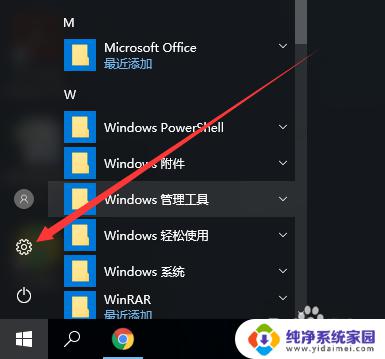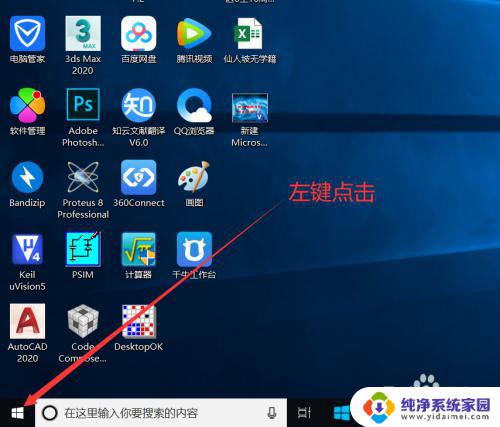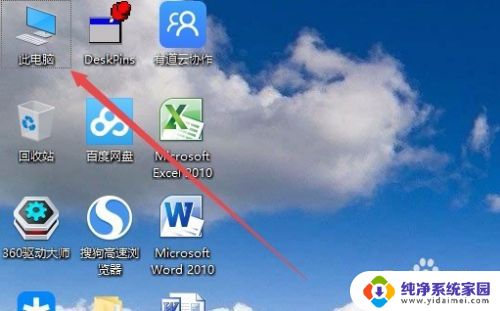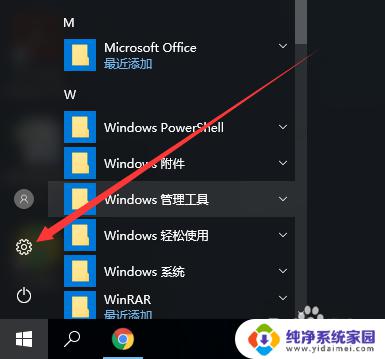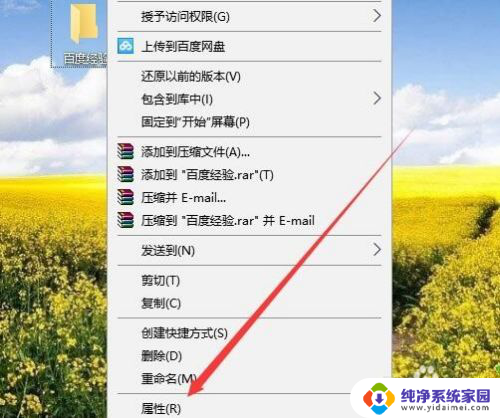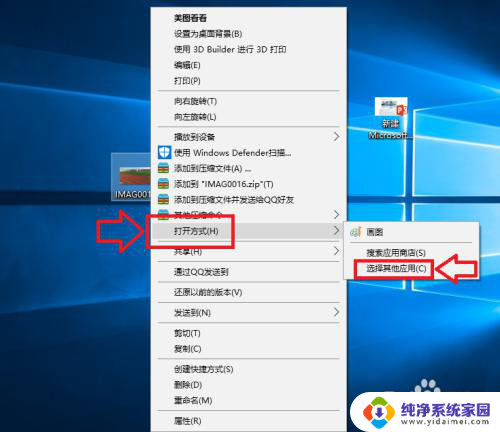win10桌面默认位置 Windows10桌面常用文件夹默认位置如何更改
更新时间:2023-10-24 10:41:09作者:yang
win10桌面默认位置,作为电脑用户,我们经常需要在桌面上放置一些常用的文件夹和程序快捷方式,以方便日常工作和学习,然而Win10系统默认将这些文件夹放置在固定的位置,而有些用户可能会希望更改它们的位置以及显示顺序。今天我们将探讨如何在Win10系统中更改桌面常用文件夹的默认位置。
方法如下:
1.鼠标左键双击“此电脑”

2.1、鼠标右键点击“桌面”文件夹
2、点击“属性”
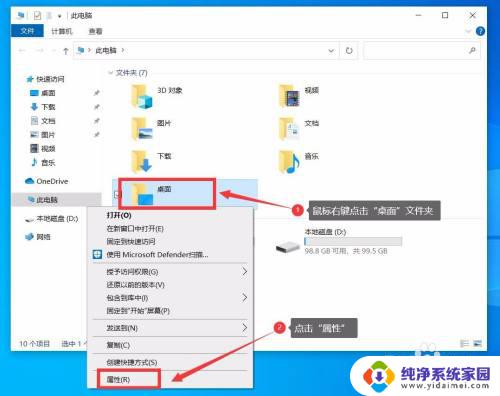
3.点击“位置”
能够看到,当前桌面位置为“C:\Users\naright\Desktop”
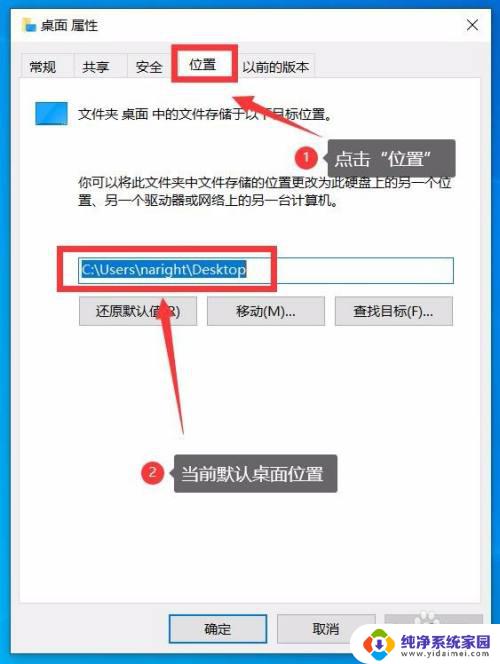
4.1、点击“移动”
2、手动选择文件夹,如D盘下名为“桌面”的文件夹
3、点击“确定”
4、点击“是”
桌面文件存放位置即修改完成,当前桌面的文件会自动移动到新的目录下
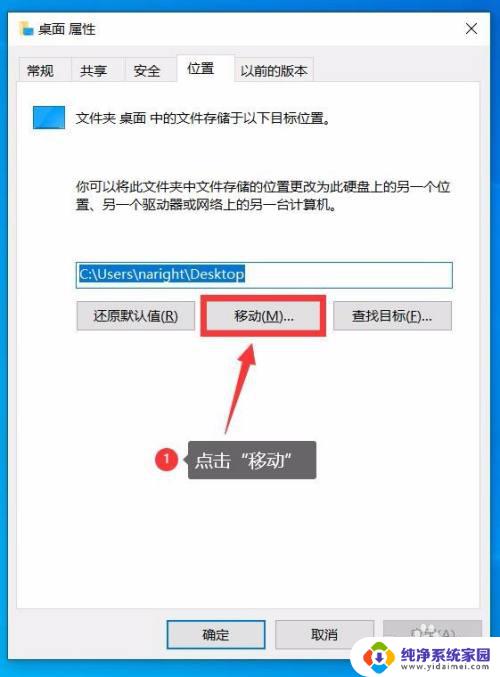
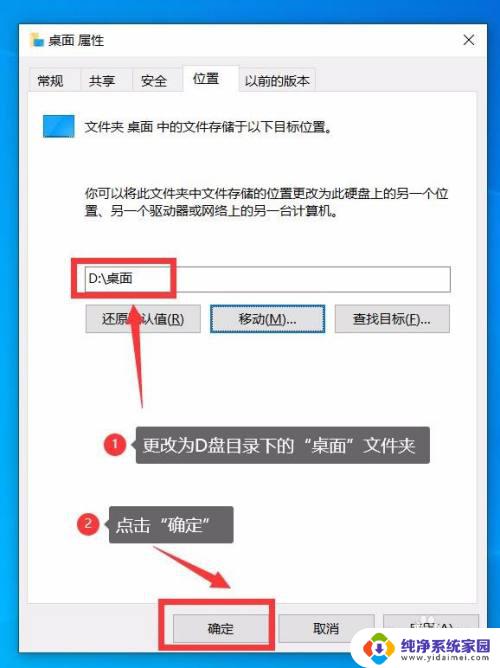
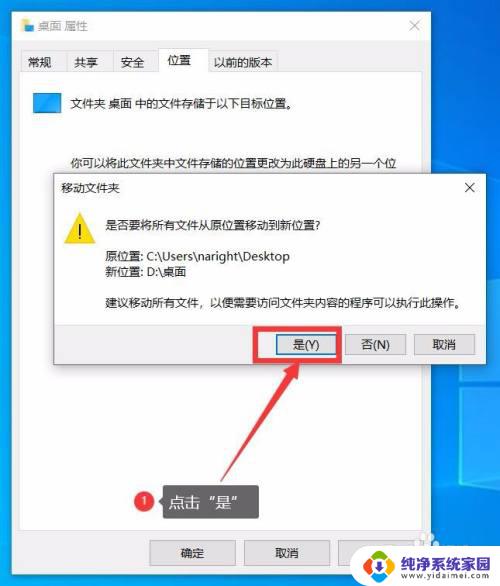
以上就是win10桌面默认位置的全部内容,如果您需要,可以按照本指南的步骤进行操作,希望这篇文章能为您提供帮助。